| |
Windows Registry Editor 5.00 verzió |
| |
|
| |
;A Windows Photo Viewer visszaállítása az alapértelmezett alkalmazásokra a Windows 10 és 11 rendszerben |
| |
;Tartalmazza a Windows Photo Viewer által kezelt fájltípusok teljes társítási beállításait |
| |
|
| |
;https://www.winhelponline.com/blog/restore-windows-photo-viewer-windows-10/ |
| |
;A Windows 10 és 11 összes verzióján működik -- 21H2 verzióig tesztelve. |
| |
;2022. augusztus 3. – .WebP regisztráció hozzáadva. |
| |
|
| |
[HKEY_LOCAL_MACHINE\SOFTWARE\RegisteredApplications] |
| |
"Windows Photo Viewer"="Szoftver\\Microsoft\\Windows Photo Viewer\\Képességek" |
| |
|
| |
[HKEY_LOCAL_MACHINE\SOFTWARE\Microsoft\Windows Photo Viewer\Capabilities] |
| |
"ApplicationDescription"="@%ProgramFiles%\\Windows Photo Viewer\\photoviewer.dll,-3069" |
| |
"ApplicationName"="@%ProgramFiles%\\Windows Photo Viewer\\photoviewer.dll,-3009" |
| |
|
| |
[HKEY_LOCAL_MACHINE\SOFTWARE\Microsoft\Windows Photo Viewer\Capabilities\FileAssociations] |
| |
".tif"="PhotoViewer.FileAssoc.Tiff" |
| |
".tiff"="PhotoViewer.FileAssoc.Tiff" |
| |
".jpg"="PhotoViewer.FileAssoc.Jpeg" |
| |
".wdp"="PhotoViewer.FileAssoc.Wdp" |
| |
".jfif"="PhotoViewer.FileAssoc.JFIF" |
| |
".dib"="PhotoViewer.FileAssoc.Bitmap" |
| |
".png"="PhotoViewer.FileAssoc.Png" |
| |
".bmp"="PhotoViewer.FileAssoc.Bitmap" |
| |
".jpe"="PhotoViewer.FileAssoc.Jpeg" |
| |
".jpeg"="PhotoViewer.FileAssoc.Jpeg" |
| |
".gif"="PhotoViewer.FileAssoc.Tiff" |
| |
".webp"="PhotoViewer.FileAssoc.Jpeg" |
| |
|
| |
[HKEY_LOCAL_MACHINE\SOFTWARE\Classes\PhotoViewer.FileAssoc.Bitmap] |
| |
"ImageOptionFlags"=dword:00000001 |
| |
"FriendlyTypeName"=hex(2):40,00,25,00,50,00,72,00,6f,00,67,00,72,00,61,00,6d,\ |
| |
00,46,00,69,00,6c,00,65,00,73,00,25,00,5c,00,57,00,69,00,6e,00,64,00,6f,00, \ |
| |
77,00,73,00,20,00,50,00,68,00,6f,00,74,00,6f,00,20,00,56,00,69,00,65,00,77, \ |
| |
00,65,00,72,00,5c,00,50,00,68,00,6f,00,74,00,6f,00,56,00,69,00,65,00,77,00, \ |
| |
65,00,72,00,2e,00,64,00,6c,00,6c,00,2c,00,2d,00,33,00,30,00,35,00,36,00,00, \ |
| |
00 |
| |
|
| |
[HKEY_LOCAL_MACHINE\SOFTWARE\Classes\PhotoViewer.FileAssoc.Bitmap\DefaultIcon] |
| |
@="%SystemRoot%\\System32\\imageres.dll,-70" |
| |
|
| |
[HKEY_LOCAL_MACHINE\SOFTWARE\Classes\PhotoViewer.FileAssoc.Bitmap\shell\open\command] |
| |
@=hex(2):25,00,53,00,79,00,73,00,74,00,65,00,6d,00,52,00,6f,00,6f,00,74,00 ,25,\ |
| |
00,5c,00,53,00,79,00,73,00,74,00,65,00,6d,00,33,00,32,00,5c,00,72,00,75,00, \ |
| |
6e,00,64,00,6c,00,6c,00,33,00,32,00,2e,00,65,00,78,00,65,00,20,00,22,00,25, \ |
| |
00,50,00,72,00,6f,00,67,00,72,00,61,00,6d,00,46,00,69,00,6c,00,65,00,73,00, \ |
| |
25,00,5c,00,57,00,69,00,6e,00,64,00,6f,00,77,00,73,00,20,00,50,00,68,00,6f, \ |
| |
00,74,00,6f,00,20,00,56,00,69,00,65,00,77,00,65,00,72,00,5c,00,50,00,68,00, \ |
| |
6f,00,74,00,6f,00,56,00,69,00,65,00,77,00,65,00,72,00,2e,00,64,00,6c,00,6c, \ |
| |
00,22,00,2c,00,20,00,49,00,6d,00,61,00,67,00,65,00,56,00,69,00,65,00,77,00, \ |
| |
5f,00,46,00,75,00,6c,00,6c,00,73,00,63,00,72,00,65,00,65,00,6e,00,20,00,25, \ |
| |
00,31,00,00,00 |
| |
|
| |
[HKEY_LOCAL_MACHINE\SOFTWARE\Classes\PhotoViewer.FileAssoc.Bitmap\shell\open\DropTarget] |
| |
"Clsid"="{FFE2A43C-56B9-4bf5-9A79-CC6D4285608A}" |
| |
|
| |
[HKEY_LOCAL_MACHINE\SOFTWARE\Classes\PhotoViewer.FileAssoc.JFIF] |
| |
"EditFlags"=dword:00010000 |
| |
"ImageOptionFlags"=dword:00000001 |
| |
"FriendlyTypeName"=hex(2):40,00,25,00,50,00,72,00,6f,00,67,00,72,00,61,00,6d,\ |
| |
00,46,00,69,00,6c,00,65,00,73,00,25,00,5c,00,57,00,69,00,6e,00,64,00,6f,00, \ |
| |
77,00,73,00,20,00,50,00,68,00,6f,00,74,00,6f,00,20,00,56,00,69,00,65,00,77, \ |
| |
00,65,00,72,00,5c,00,50,00,68,00,6f,00,74,00,6f,00,56,00,69,00,65,00,77,00, \ |
| |
65,00,72,00,2e,00,64,00,6c,00,6c,00,2c,00,2d,00,33,00,30,00,35,00,35,00,00, \ |
| |
00 |
| |
|
| |
[HKEY_LOCAL_MACHINE\SOFTWARE\Classes\PhotoViewer.FileAssoc.JFIF\DefaultIcon] |
| |
@="%SystemRoot%\\System32\\imageres.dll,-72" |
| |
|
| |
[HKEY_LOCAL_MACHINE\SOFTWARE\Classes\PhotoViewer.FileAssoc.JFIF\shell\open] |
| |
"MuiVerb"=hex(2):40,00,25,00,50,00,72,00,6f,00,67,00,72,00,61,00,6d,00,46,00,\ |
| |
69,00,6c,00,65,00,73,00,25,00,5c,00,57,00,69,00,6e,00,64,00,6f,00,77,00,73, \ |
| |
00,20,00,50,00,68,00,6f,00,74,00,6f,00,20,00,56,00,69,00,65,00,77,00,65,00, \ |
| |
72,00,5c,00,70,00,68,00,6f,00,74,00,6f,00,76,00,69,00,65,00,77,00,65,00,72, \ |
| |
00,2e,00,64,00,6c,00,6c,00,2c,00,2d,00,33,00,30,00,34,00,33,00,00,00 |
| |
|
| |
[HKEY_LOCAL_MACHINE\SOFTWARE\Classes\PhotoViewer.FileAssoc.JFIF\shell\open\command] |
| |
@=hex(2):25,00,53,00,79,00,73,00,74,00,65,00,6d,00,52,00,6f,00,6f,00,74,00 ,25,\ |
| |
00,5c,00,53,00,79,00,73,00,74,00,65,00,6d,00,33,00,32,00,5c,00,72,00,75,00, \ |
| |
6e,00,64,00,6c,00,6c,00,33,00,32,00,2e,00,65,00,78,00,65,00,20,00,22,00,25, \ |
| |
00,50,00,72,00,6f,00,67,00,72,00,61,00,6d,00,46,00,69,00,6c,00,65,00,73,00, \ |
| |
25,00,5c,00,57,00,69,00,6e,00,64,00,6f,00,77,00,73,00,20,00,50,00,68,00,6f, \ |
| |
00,74,00,6f,00,20,00,56,00,69,00,65,00,77,00,65,00,72,00,5c,00,50,00,68,00, \ |
| |
6f,00,74,00,6f,00,56,00,69,00,65,00,77,00,65,00,72,00,2e,00,64,00,6c,00,6c, \ |
| |
00,22,00,2c,00,20,00,49,00,6d,00,61,00,67,00,65,00,56,00,69,00,65,00,77,00, \ |
| |
5f,00,46,00,75,00,6c,00,6c,00,73,00,63,00,72,00,65,00,65,00,6e,00,20,00,25, \ |
| |
00,31,00,00,00 |
| |
|
| |
[HKEY_LOCAL_MACHINE\SOFTWARE\Classes\PhotoViewer.FileAssoc.JFIF\shell\open\DropTarget] |
| |
"Clsid"="{FFE2A43C-56B9-4bf5-9A79-CC6D4285608A}" |
| |
|
| |
[HKEY_LOCAL_MACHINE\SOFTWARE\Classes\PhotoViewer.FileAssoc.Jpeg] |
| |
"EditFlags"=dword:00010000 |
| |
"ImageOptionFlags"=dword:00000001 |
| |
"FriendlyTypeName"=hex(2):40,00,25,00,50,00,72,00,6f,00,67,00,72,00,61,00,6d,\ |
| |
00,46,00,69,00,6c,00,65,00,73,00,25,00,5c,00,57,00,69,00,6e,00,64,00,6f,00, \ |
| |
77,00,73,00,20,00,50,00,68,00,6f,00,74,00,6f,00,20,00,56,00,69,00,65,00,77, \ |
| |
00,65,00,72,00,5c,00,50,00,68,00,6f,00,74,00,6f,00,56,00,69,00,65,00,77,00, \ |
| |
65,00,72,00,2e,00,64,00,6c,00,6c,00,2c,00,2d,00,33,00,30,00,35,00,35,00,00, \ |
| |
00 |
| |
|
| |
[HKEY_LOCAL_MACHINE\SOFTWARE\Classes\PhotoViewer.FileAssoc.Jpeg\DefaultIcon] |
| |
@="%SystemRoot%\\System32\\imageres.dll,-72" |
| |
|
| |
[HKEY_LOCAL_MACHINE\SOFTWARE\Classes\PhotoViewer.FileAssoc.Jpeg\shell\open] |
| |
"MuiVerb"=hex(2):40,00,25,00,50,00,72,00,6f,00,67,00,72,00,61,00,6d,00,46,00,\ |
| |
69,00,6c,00,65,00,73,00,25,00,5c,00,57,00,69,00,6e,00,64,00,6f,00,77,00,73, \ |
| |
00,20,00,50,00,68,00,6f,00,74,00,6f,00,20,00,56,00,69,00,65,00,77,00,65,00, \ |
| |
72,00,5c,00,70,00,68,00,6f,00,74,00,6f,00,76,00,69,00,65,00,77,00,65,00,72, \ |
| |
00,2e,00,64,00,6c,00,6c,00,2c,00,2d,00,33,00,30,00,34,00,33,00,00,00 |
| |
|
| |
[HKEY_LOCAL_MACHINE\SOFTWARE\Classes\PhotoViewer.FileAssoc.Jpeg\shell\open\command] |
| |
@=hex(2):25,00,53,00,79,00,73,00,74,00,65,00,6d,00,52,00,6f,00,6f,00,74,00 ,25,\ |
| |
00,5c,00,53,00,79,00,73,00,74,00,65,00,6d,00,33,00,32,00,5c,00,72,00,75,00, \ |
| |
6e,00,64,00,6c,00,6c,00,33,00,32,00,2e,00,65,00,78,00,65,00,20,00,22,00,25, \ |
| |
00,50,00,72,00,6f,00,67,00,72,00,61,00,6d,00,46,00,69,00,6c,00,65,00,73,00, \ |
| |
25,00,5c,00,57,00,69,00,6e,00,64,00,6f,00,77,00,73,00,20,00,50,00,68,00,6f, \ |
| |
00,74,00,6f,00,20,00,56,00,69,00,65,00,77,00,65,00,72,00,5c,00,50,00,68,00, \ |
| |
6f,00,74,00,6f,00,56,00,69,00,65,00,77,00,65,00,72,00,2e,00,64,00,6c,00,6c, \ |
| |
00,22,00,2c,00,20,00,49,00,6d,00,61,00,67,00,65,00,56,00,69,00,65,00,77,00, \ |
| |
5f,00,46,00,75,00,6c,00,6c,00,73,00,63,00,72,00,65,00,65,00,6e,00,20,00,25, \ |
| |
00,31,00,00,00 |
| |
|
| |
[HKEY_LOCAL_MACHINE\SOFTWARE\Classes\PhotoViewer.FileAssoc.Jpeg\shell\open\DropTarget] |
| |
"Clsid"="{FFE2A43C-56B9-4bf5-9A79-CC6D4285608A}" |
| |
|
| |
[HKEY_LOCAL_MACHINE\SOFTWARE\Classes\PhotoViewer.FileAssoc.Png] |
| |
"ImageOptionFlags"=dword:00000001 |
| |
"FriendlyTypeName"=hex(2):40,00,25,00,50,00,72,00,6f,00,67,00,72,00,61,00,6d,\ |
| |
00,46,00,69,00,6c,00,65,00,73,00,25,00,5c,00,57,00,69,00,6e,00,64,00,6f,00, \ |
| |
77,00,73,00,20,00,50,00,68,00,6f,00,74,00,6f,00,20,00,56,00,69,00,65,00,77, \ |
| |
00,65,00,72,00,5c,00,50,00,68,00,6f,00,74,00,6f,00,56,00,69,00,65,00,77,00, \ |
| |
65,00,72,00,2e,00,64,00,6c,00,6c,00,2c,00,2d,00,33,00,30,00,35,00,37,00,00, \ |
| |
00 |
| |
|
| |
[HKEY_LOCAL_MACHINE\SOFTWARE\Classes\PhotoViewer.FileAssoc.Png\DefaultIcon] |
| |
@="%SystemRoot%\\System32\\imageres.dll,-71" |
| |
|
| |
[HKEY_LOCAL_MACHINE\SOFTWARE\Classes\PhotoViewer.FileAssoc.Png\shell\open\command] |
| |
@=hex(2):25,00,53,00,79,00,73,00,74,00,65,00,6d,00,52,00,6f,00,6f,00,74,00 ,25,\ |
| |
00,5c,00,53,00,79,00,73,00,74,00,65,00,6d,00,33,00,32,00,5c,00,72,00,75,00, \ |
| |
6e,00,64,00,6c,00,6c,00,33,00,32,00,2e,00,65,00,78,00,65,00,20,00,22,00,25, \ |
| |
00,50,00,72,00,6f,00,67,00,72,00,61,00,6d,00,46,00,69,00,6c,00,65,00,73,00, \ |
| |
25,00,5c,00,57,00,69,00,6e,00,64,00,6f,00,77,00,73,00,20,00,50,00,68,00,6f, \ |
| |
00,74,00,6f,00,20,00,56,00,69,00,65,00,77,00,65,00,72,00,5c,00,50,00,68,00, \ |
| |
6f,00,74,00,6f,00,56,00,69,00,65,00,77,00,65,00,72,00,2e,00,64,00,6c,00,6c, \ |
| |
00,22,00,2c,00,20,00,49,00,6d,00,61,00,67,00,65,00,56,00,69,00,65,00,77,00, \ |
| |
5f,00,46,00,75,00,6c,00,6c,00,73,00,63,00,72,00,65,00,65,00,6e,00,20,00,25, \ |
| |
00,31,00,00,00 |
| |
|
| |
[HKEY_LOCAL_MACHINE\SOFTWARE\Classes\PhotoViewer.FileAssoc.Png\shell\open\DropTarget] |
| |
"Clsid"="{FFE2A43C-56B9-4bf5-9A79-CC6D4285608A}" |
| |
|
| |
[HKEY_LOCAL_MACHINE\SOFTWARE\Classes\PhotoViewer.FileAssoc.Wdp] |
| |
"EditFlags"=dword:00010000 |
| |
"ImageOptionFlags"=dword:00000001 |
| |
|
| |
[HKEY_LOCAL_MACHINE\SOFTWARE\Classes\PhotoViewer.FileAssoc.Wdp\DefaultIcon] |
| |
@="%SystemRoot%\\System32\\wmphoto.dll,-400" |
| |
|
| |
[HKEY_LOCAL_MACHINE\SOFTWARE\Classes\PhotoViewer.FileAssoc.Wdp\shell\open] |
| |
"MuiVerb"=hex(2):40,00,25,00,50,00,72,00,6f,00,67,00,72,00,61,00,6d,00,46,00,\ |
| |
69,00,6c,00,65,00,73,00,25,00,5c,00,57,00,69,00,6e,00,64,00,6f,00,77,00,73, \ |
| |
00,20,00,50,00,68,00,6f,00,74,00,6f,00,20,00,56,00,69,00,65,00,77,00,65,00, \ |
| |
72,00,5c,00,70,00,68,00,6f,00,74,00,6f,00,76,00,69,00,65,00,77,00,65,00,72, \ |
| |
00,2e,00,64,00,6c,00,6c,00,2c,00,2d,00,33,00,30,00,34,00,33,00,00,00 |
| |
|
| |
[HKEY_LOCAL_MACHINE\SOFTWARE\Classes\PhotoViewer.FileAssoc.Wdp\shell\open\command] |
| |
@=hex(2):25,00,53,00,79,00,73,00,74,00,65,00,6d,00,52,00,6f,00,6f,00,74,00 ,25,\ |
| |
00,5c,00,53,00,79,00,73,00,74,00,65,00,6d,00,33,00,32,00,5c,00,72,00,75,00, \ |
| |
6e,00,64,00,6c,00,6c,00,33,00,32,00,2e,00,65,00,78,00,65,00,20,00,22,00,25, \ |
| |
00,50,00,72,00,6f,00,67,00,72,00,61,00,6d,00,46,00,69,00,6c,00,65,00,73,00, \ |
| |
25,00,5c,00,57,00,69,00,6e,00,64,00,6f,00,77,00,73,00,20,00,50,00,68,00,6f, \ |
| |
00,74,00,6f,00,20,00,56,00,69,00,65,00,77,00,65,00,72,00,5c,00,50,00,68,00, \ |
| |
6f,00,74,00,6f,00,56,00,69,00,65,00,77,00,65,00,72,00,2e,00,64,00,6c,00,6c, \ |
| |
00,22,00,2c,00,20,00,49,00,6d,00,61,00,67,00,65,00,56,00,69,00,65,00,77,00, \ |
| |
5f,00,46,00,75,00,6c,00,6c,00,73,00,63,00,72,00,65,00,65,00,6e,00,20,00,25, \ |
| |
00,31,00,00,00 |
| |
|
| |
[HKEY_LOCAL_MACHINE\SOFTWARE\Classes\PhotoViewer.FileAssoc.Wdp\shell\open\DropTarget] |
| |
"Clsid"="{FFE2A43C-56B9-4bf5-9A79-CC6D4285608A}" |
| |
|
| |
[HKEY_LOCAL_MACHINE\SOFTWARE\Classes\Applications\photoviewer.dll\shell\open] |
| |
"MuiVerb"="@photoviewer.dll,-3043" |
| |
|
| |
[HKEY_LOCAL_MACHINE\SOFTWARE\Classes\Applications\photoviewer.dll\shell\open\command] |
| |
@=hex(2):25,00,53,00,79,00,73,00,74,00,65,00,6d,00,52,00,6f,00,6f,00,74,00 ,25,\ |
| |
00,5c,00,53,00,79,00,73,00,74,00,65,00,6d,00,33,00,32,00,5c,00,72,00,75,00, \ |
| |
6e,00,64,00,6c,00,6c,00,33,00,32,00,2e,00,65,00,78,00,65,00,20,00,22,00,25, \ |
| |
00,50,00,72,00,6f,00,67,00,72,00,61,00,6d,00,46,00,69,00,6c,00,65,00,73,00, \ |
| |
25,00,5c,00,57,00,69,00,6e,00,64,00,6f,00,77,00,73,00,20,00,50,00,68,00,6f, \ |
| |
00,74,00,6f,00,20,00,56,00,69,00,65,00,77,00,65,00,72,00,5c,00,50,00,68,00, \ |
| |
6f,00,74,00,6f,00,56,00,69,00,65,00,77,00,65,00,72,00,2e,00,64,00,6c,00,6c, \ |
| |
00,22,00,2c,00,20,00,49,00,6d,00,61,00,67,00,65,00,56,00,69,00,65,00,77,00, \ |
| |
5f,00,46,00,75,00,6c,00,6c,00,73,00,63,00,72,00,65,00,65,00,6e,00,20,00,25, \ |
| |
00,31,00,00,00 |
| |
|
| |
[HKEY_LOCAL_MACHINE\SOFTWARE\Classes\Applications\photoviewer.dll\shell\open\DropTarget] |
| |
"Clsid"="{FFE2A43C-56B9-4bf5-9A79-CC6D4285608A}" |
| |
|
| |
[HKEY_LOCAL_MACHINE\SOFTWARE\Classes\Applications\photoviewer.dll\shell\print\command] |
| |
@=hex(2):25,00,53,00,79,00,73,00,74,00,65,00,6d,00,52,00,6f,00,6f,00,74,00 ,25,\ |
| |
00,5c,00,53,00,79,00,73,00,74,00,65,00,6d,00,33,00,32,00,5c,00,72,00,75,00, \ |
| |
6e,00,64,00,6c,00,6c,00,33,00,32,00,2e,00,65,00,78,00,65,00,20,00,22,00,25, \ |
| |
00,50,00,72,00,6f,00,67,00,72,00,61,00,6d,00,46,00,69,00,6c,00,65,00,73,00, \ |
| |
25,00,5c,00,57,00,69,00,6e,00,64,00,6f,00,77,00,73,00,20,00,50,00,68,00,6f, \ |
| |
00,74,00,6f,00,20,00,56,00,69,00,65,00,77,00,65,00,72,00,5c,00,50,00,68,00, \ |
| |
6f,00,74,00,6f,00,56,00,69,00,65,00,77,00,65,00,72,00,2e,00,64,00,6c,00,6c, \ |
| |
00,22,00,2c,00,20,00,49,00,6d,00,61,00,67,00,65,00,56,00,69,00,65,00,77,00, \ |
| |
5f,00,46,00,75,00,6c,00,6c,00,73,00,63,00,72,00,65,00,65,00,6e,00,20,00,25, \ |
| |
00,31,00,00,00 |
| |
|
| |
[HKEY_LOCAL_MACHINE\SOFTWARE\Classes\Applications\photoviewer.dll\shell\print\DropTarget] |
| |
"Clsid"="{60fd46de-f830-4894-a628-6fa81bc0190d}" |
![Hogyan lehet élő közvetítést menteni a Twitch-en? [KIFEJEZETT] Hogyan lehet élő közvetítést menteni a Twitch-en? [KIFEJEZETT]](https://img2.luckytemplates.com/resources1/c42/image-1230-1001202641171.png)
![[Megoldva] Hogyan lehet visszaállítani a hiányzó Windows Photo Viewer-t a Windows 10 rendszerben? [Megoldva] Hogyan lehet visszaállítani a hiányzó Windows Photo Viewer-t a Windows 10 rendszerben?](https://img2.luckytemplates.com/resources1/images2/image-8567-0408150524417.png)
![[Megoldva] Hogyan lehet visszaállítani a hiányzó Windows Photo Viewer-t a Windows 10 rendszerben? [Megoldva] Hogyan lehet visszaállítani a hiányzó Windows Photo Viewer-t a Windows 10 rendszerben?](https://img2.luckytemplates.com/resources1/images2/image-5188-0408150524870.png)
![[Megoldva] Hogyan lehet visszaállítani a hiányzó Windows Photo Viewer-t a Windows 10 rendszerben? [Megoldva] Hogyan lehet visszaállítani a hiányzó Windows Photo Viewer-t a Windows 10 rendszerben?](https://img2.luckytemplates.com/resources1/images2/image-1809-0408150525317.png)
![[Megoldva] Hogyan lehet visszaállítani a hiányzó Windows Photo Viewer-t a Windows 10 rendszerben? [Megoldva] Hogyan lehet visszaállítani a hiányzó Windows Photo Viewer-t a Windows 10 rendszerben?](https://img2.luckytemplates.com/resources1/images2/image-723-0408173048957.png)
![[Megoldva] Hogyan lehet visszaállítani a hiányzó Windows Photo Viewer-t a Windows 10 rendszerben? [Megoldva] Hogyan lehet visszaállítani a hiányzó Windows Photo Viewer-t a Windows 10 rendszerben?](https://img2.luckytemplates.com/resources1/images2/image-6052-0408150526012.png)
![[Megoldva] Hogyan lehet visszaállítani a hiányzó Windows Photo Viewer-t a Windows 10 rendszerben? [Megoldva] Hogyan lehet visszaállítani a hiányzó Windows Photo Viewer-t a Windows 10 rendszerben?](https://img2.luckytemplates.com/resources1/images2/image-1053-0408150526466.png)
![[Megoldva] Hogyan lehet visszaállítani a hiányzó Windows Photo Viewer-t a Windows 10 rendszerben? [Megoldva] Hogyan lehet visszaállítani a hiányzó Windows Photo Viewer-t a Windows 10 rendszerben?](https://img2.luckytemplates.com/resources1/images2/image-7573-0408150526920.png)
![[Megoldva] Hogyan lehet visszaállítani a hiányzó Windows Photo Viewer-t a Windows 10 rendszerben? [Megoldva] Hogyan lehet visszaállítani a hiányzó Windows Photo Viewer-t a Windows 10 rendszerben?](https://img2.luckytemplates.com/resources1/images2/image-3331-0408150527447.png)
![[Megoldva] Hogyan lehet visszaállítani a hiányzó Windows Photo Viewer-t a Windows 10 rendszerben? [Megoldva] Hogyan lehet visszaállítani a hiányzó Windows Photo Viewer-t a Windows 10 rendszerben?](https://img2.luckytemplates.com/resources1/images2/image-9851-0408150527896.png)
![[Megoldva] Hogyan lehet visszaállítani a hiányzó Windows Photo Viewer-t a Windows 10 rendszerben? [Megoldva] Hogyan lehet visszaállítani a hiányzó Windows Photo Viewer-t a Windows 10 rendszerben?](https://img2.luckytemplates.com/resources1/images2/image-6473-0408150528345.png)
![[Megoldva] Hogyan lehet visszaállítani a hiányzó Windows Photo Viewer-t a Windows 10 rendszerben? [Megoldva] Hogyan lehet visszaállítani a hiányzó Windows Photo Viewer-t a Windows 10 rendszerben?](https://img2.luckytemplates.com/resources1/images2/image-5105-0408173049216.png)
![[Megoldva] Hogyan lehet visszaállítani a hiányzó Windows Photo Viewer-t a Windows 10 rendszerben? [Megoldva] Hogyan lehet visszaállítani a hiányzó Windows Photo Viewer-t a Windows 10 rendszerben?](https://img2.luckytemplates.com/resources1/images2/image-2749-0408150529068.png)
![[Megoldva] Hogyan lehet visszaállítani a hiányzó Windows Photo Viewer-t a Windows 10 rendszerben? [Megoldva] Hogyan lehet visszaállítani a hiányzó Windows Photo Viewer-t a Windows 10 rendszerben?](https://img2.luckytemplates.com/resources1/images2/image-2921-0408150529528.png)
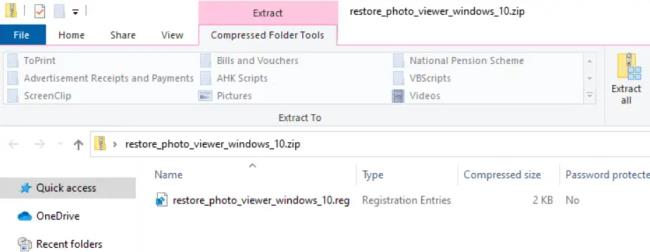
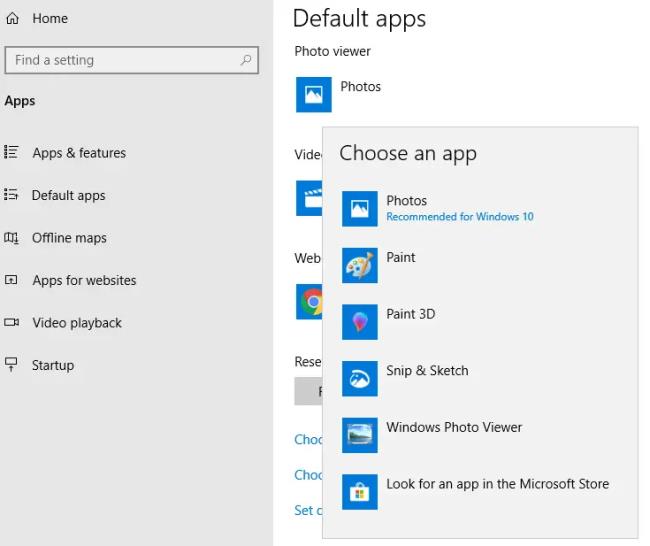
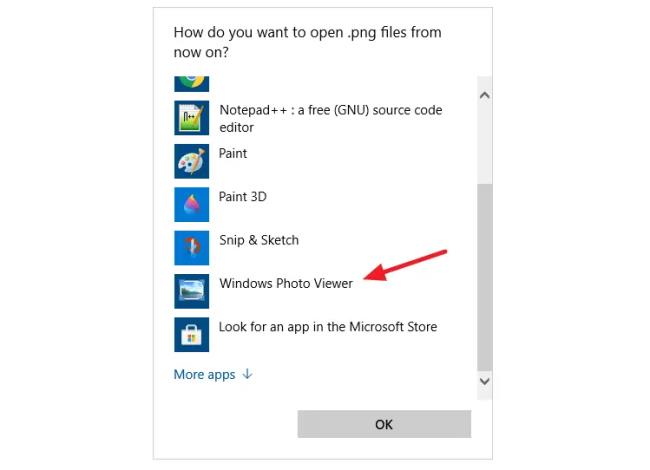


![[JAVÍTOTT] „A Windows előkészítése, ne kapcsolja ki a számítógépet” a Windows 10 rendszerben [JAVÍTOTT] „A Windows előkészítése, ne kapcsolja ki a számítógépet” a Windows 10 rendszerben](https://img2.luckytemplates.com/resources1/images2/image-6081-0408150858027.png)

![Rocket League Runtime Error javítása [lépésről lépésre] Rocket League Runtime Error javítása [lépésről lépésre]](https://img2.luckytemplates.com/resources1/images2/image-1783-0408150614929.png)



